Почему пропадает интернет на телефоне самсунг. Почему не работает интернет на телефоне — Главные причины и пути их решения
Редко кто не сталкивался с подобной проблемой. Вроде бы должно быть все в порядке: телефон исправен, «симка» вставлена, договор с провайдером заключен – а доступа к интернету нет. Причем вот-вот он еще был, а уже через минуту - как не бывало. Знакомая ситуация, не правда ли? Если на вашем телефоне не работает интернет, то не стоит отчаиваться и нестись в сервисный центр сломя голову.
Приложив совсем небольшие усилия, реально справиться с проблемой и без чужой помощи. интернет на телефоне настраивается несколько иначе, чем на обычном персональном компьютере и это нередко вызывает у пользователей затруднения. Какие элементы интерфейса ответственны за настройку подключения? Каковы возможные причины отказа в доступе к сети? Все эти вопросы мы рассмотрим в нашей заметке. На самые банальные причины меньше всего обращают внимание. И совершенно напрасно. Вот их краткий перечень:
- Интернет на телефоне отключен за неуплату. То есть вы имеете отрицательный баланс на вашем счете.
- Телефон не подключается к интернету потому, что вы находитесь вне зоны действия сети.
- Сбилась опция передачи данных.
- Во всем остальном нормально работающий мобильник, не прошел процедуру автоматической регистрации.
Вероятность перечисленного довольно высока. Именно с проверки этих вариантов и устранения данных неполадок мы и начнем нашу борьбу с исчезнувшей сетью.
Самые простые тесты
Во-первых, проверяем состояние баланса. Каждый провайдер предлагает свой способ. Прочитайте инструкцию или покопайтесь в списке контактов – обычно там имеется соответствующий номер. Для получения информации по счету набирают *, потом некий трехзначный код (уникальный для каждого оператора), следом символ # и жмут на кнопку вызова. В ответ на дисплее высвечивается величина доступной для оплаты звонков суммы. Если кошелек пуст или имеет место перерасход наличности – пополните счет и интернет появится.
Будем считать, что с балансом все «Ок». Что делать дальше? Смотрим на индикатор сетевого подключения. Если он деактивирован, это означает, что вы находитесь вне зоны доступа. Лекарство от этого только одно – убраться из этого места подальше.
Во всех современных моделях смартфонов имеется особая опция. Называется она «Передача данных». Чтобы добраться до этого параметра, нужно проделать следующее:
- Перейти в меню настроек подключения.
- Щелкнуть по пункту «Еще».
- Щелкнуть по пункту «Мобильная сеть».
- На открывшемся экране отметить флажок «Передача мобильных данных». Рисунок ниже послужит хорошей иллюстрацией:
 Что делать, если интернета по-прежнему нет? Можно попробовать выключить смартфон и включить его снова. Иногда это помогает. Дело в том, что 3G сети часто перестают пинговаться после выхода из подземки и в других случаях попадания в зону доступа из мест, где сеть отсутствует. В этом случае аппарат не в состоянии подключиться к сети без перезагрузки.
Что делать, если интернета по-прежнему нет? Можно попробовать выключить смартфон и включить его снова. Иногда это помогает. Дело в том, что 3G сети часто перестают пинговаться после выхода из подземки и в других случаях попадания в зону доступа из мест, где сеть отсутствует. В этом случае аппарат не в состоянии подключиться к сети без перезагрузки.
Восстанавливаем настройки автоматически
Бывает так, что у аппарата слетели сетевые настройки. Восстановить их несложно и сделать это можно двумя разными способами: получить настройки от оператора или выполнить конфигурацию вручную. Предпочтителен, конечно, первый способ. Просто потому, что он проще. Не нужно забивать себе голову всякими техническими деталями. С некоторых пор этот сервис стал доступен у каждого оператора мобильной связи. Чтобы скачать настройки с сервера провайдера нужно позвонить по определенному номеру или отправить на номер смс-ку. Для Билайна это звонок на номер 06503, для МТС – смс-ка на номер 1234, Мегафон принимает смс на номер 5049, а Теле2 ждет вашего звонка на 679.

В ответ оператор пришлет на телефон пакет настроек, который автоматически зарегистрируется в операционной системе вашего телефона – то есть делать «ручками» ничего не придется. Если вы не знаете «волшебного» номера вашего оператора, то обратитесь к нему на сайт – там должна быть эта информация.
Восстанавливаем настройки вручную
Установить параметры вручную теоретически способен каждый, но не тот, кто вовсе не дружит с ОС своего смартфона. Приводим краткую инструкцию (для более-менее опытных пользователей ее должно быть достаточно):
- Добираемся до настроек точки доступа APN. Обычно через пункты «Еще» => «Мобильная сеть» => «Точка доступа APN».
- Создаем новую точку доступа, щелкнув по «плюсику». Откроется форма с полями для заполнения. Здесь нужно будет задать имя подключения, имя пользователя, параметры APN и пароль для входа в сеть.
- Значения полей берем из следующей таблицы, в ней приведены данные для каждого оператора:
 Вводим значения в поля, сохраняемся и перезагружаем телефон. Если после включения сеть будет по-прежнему отсутствовать – значит, дела плохи и вам предстоит поход к специалистам.
Вот, в принципе и все, что нужно знать о том, почему не работает интернет в родном телефоне.
Вводим значения в поля, сохраняемся и перезагружаем телефон. Если после включения сеть будет по-прежнему отсутствовать – значит, дела плохи и вам предстоит поход к специалистам.
Вот, в принципе и все, что нужно знать о том, почему не работает интернет в родном телефоне.
Нужно отключить передачу мобильных данных в роуминге, но оставить включенной в домашней сети.
Ответы (3 )
This comment is edited.
Для включения передачи данных надо:
- открыть настройки и нажать на пункт «еще» или «more»;
- зайти в раздел «мобильные сети» или «mobile networks»;
- поставить галку в строке «мобильные данные» или «data enabled».

На некоторых моделях последний пункт расположен непосредственно в общих настройках и включается переключателем.
На андроид версии 3.0 и выше тоже самое можно сделать опустив шторку и нажав на квадрат с двумя стрелками и надписью «мобильные данные» или «data».
Расскажу как включить передачу данных на андроиде 5.* и последующих версиях:
- находим иконку шестерни, жмем на нее, то есть открываем общие настройки устройства;
- заходим в раздел «передача данных» «mobile data»;
- нажимаем на кнопку «menu» или значок в виде трех точек вверху справа;
- откроется меню, в котором ставим галку на пункт «разрешить фоновую передачу»;
- на некоторых телефонах может быть пункт «ограничить фоновый режим» или «restrict background data» в таком случае ничего менять не нужно.

С пунктом фоновая передача мобильных данных надо быть осторожным, так как некоторые приложения могу использовать много трафика.Интернет будет работать если есть точка доступа, в противном случае ее необходимо настроить. Для этого должны быть известны параметры соединения, которые можно узнать у оператора или в интернете. После получения информации можно приступить к созданию точки доступа. У всех операторов это делается одинаково, поэтому опишу на примере мегафона:
- в настройках устройства открываем пункт «мобильные сети» «mobile network»;
- заходим в раздел «точка доступа»;
- открываем меню одноименной кнопкой;
- нажимаем на пункт «новая точка доступа», на телефонах htc он называется «создать APN»;
- появится список параметров, листаем вниз до пунктов «тип проверки подлинности» и «тип точки доступа», в первом надо выбрать PAP, во втором написать «default»;
- после этого возвращаемся в предыдущий раздел и заходим в появившуюся точку доступа;
- заполняем следующие пункты точка доступа - «internet», пароль и логин - «gdata»;
- жмем «сохранить» или «ok»;
- переходим обратно в общие настройки телефона или планшета и жмем на переключатель в пункте «передача данных» «mobile data», для отключения нужно тоже его передвинуть.
После этого появится значок 3g вверху экрана и интернет заработает.
Для отключения роуминга надо:
- открыть раздел «мобильные сети»;
- развернуть меню;
- снять галку с пункта «данные роуминга» или «роуминг».

На планшетах и телефонах с версией андроид 4.4 и меньше передача данных включается таким же образом, только одно отличие - меню в пункте «передача данных» имеет другой пункт - «автосинхронизация данных», для правильной настройки на него нужно поставить галочку, затем появится диалоговое окно, в котором нажимаем «ok».

Часто при регистрации аккаунта в Gmail, возникает ошибка и появляется сообщение о том, что устройство android не поддерживает передачу данных. Повторные попытки приводят к тому же результату.
Когда не включается передача данных на андроиде надо сделать следующее:
- перепроверить все настройки в точке доступа;
- удостовериться, что выключен режим «самолет» - когда он активен вверху появляется значок самолетика и перестают работать все беспроводные сети;
- перезагрузить устройство;
- проверить счет и наличие трафика;
- узнать у своего оператора зону покрытия сети, так как за ней интернет не работает;
- убедиться что передача данных включена - должен быть значок 3g;
- сделать сброс к заводским настройкам.
Если после этого интернет «мертв», значит, не в порядке программа передачи данных в системе устройства. Эта проблема устраняется перепрошивкой.
Иногда 3g пропадает по неизвестным причинам, в этом случае можно попробовать включить режим «самолет», подождать 2 минуты и отключить его.
Одна из распространенных проблем, с которой часто сталкиваются владельцы мобильных телефонов - это отсутствие доступа в интернет. Информацию о решении проблемы пользователи стараются найти в виртуальной сети, просматривая десятки веб-сайтов. Данная проблема актуальна для всех операторов, которые оказывают услуги в пределах нашего государства - Билайн, МТС, Мегафон, Теле2 и иных. Зачастую вина в отсутствии доступа в сеть лежит именно на смартфоне, а не на мобильном операторе.
Проблема отсутствия интернета во множестве случаев появляется среди устройств, работающих под управлением операционных систем Android. Стоит обратить внимание на то, что лежит в ее основе и как избавиться от проблемы.
Банальные причины
Первым делом стоит акцентировать внимание на банальных причинах.Их перечень включает в себя:

Сбились настройки
Если все перечисленные способы не помогли в личном случае, то возможно, что доступ в интернет пропал по причине того, что настройки доступа в сеть просто сбились.Для исключения этого варианта посетить настройки интернета смартфона и отыскать пункты, касающиеся точки доступа или APN. Как правило, APN есть в каждом мобильном современном устройстве.
Исправление данной проблемы происходит следующими способами :
- Позвонить работнику службы поддержки или отправить служебное сообщение оператору.
- Наладить подключение к интернету своими силами.
Таблица 1.
Получение настроек для доступа в сеть у самых распространенных операторов страны - номера запросов.
Мегафон - отправить "1
" на номер 5049
вызов
Билайн - следует позвонить по номеру 06503
вызов
Теле2 - звонок по номеру 679
вызов
МТС - отправить пустое сообщение на 1234
вызов
.
Если же в таблице отсутствует свой оператор, то придется уже звонить работнику службы поддержки и уточнить, как получить настройки для доступа в сеть. Нынче они устанавливаются в автоматическом режиме. Владельцу смартфона что-либо делать не придется.
После установки настроек придет сообщение от оператора "Настройки интернета установлены. Поздравляем". Реже приходит пакет с данными для установки, требующий нажатия кнопки "Установить". Лишь после этого они будут внедрены в устройство.
После нажатия пройдет менее секунды и тут же можно будет просматривать веб-сайты в сети и скачивать файлы.
Ручная настройка сети
Увы, но ручная наладка затруднительна и ни каждый пользователь может с ней разобраться. Ниже представлен пример настройки точки доступа на устройствах, функционирующих под управлением операционной системы Андроид.

Значения полей узнают у оператора. Ниже, в таблице 2, представлены значения для мобильных операторов, пользующихся популярностью в России.
Таблица 2. Настройки оператора для известных операторов страны
Оператор
Имя
Точка доступа
Имя
Пароль
МТС mts-internet mts mts mts
Теле2 tele2 internet internet.tele2.ru нет необходимости
Билайн beeline internet.beeline.ru beeline beeline
Мегафон megafon internet internet gdata gdata
В зависимости от смартфона пункты могут быть различными. Как правило, пароль устанавливается по желанию. Если не хочется постоянно вводить пароль при очередном входе в сеть, то исключить его установку.
Конечно же, есть и другие причины, из-за которых доступ в интернет может отсутствовать.
Если же информация ниже не помогает в личном случае, то лучше совершить визит в сервисный центр мобильного оператора.
Мне не известно какой интернет у вас не работает: мобильный, 3g, Yota, Мтс, Билайн, Теле2, Мегафон, Киевстар, Лайф или какой-либо другой.
Также я не могу определить какая у вас версия андроид: 7.0, 6.0, 5.1, 5.0, точно также, как и на каком устройстве перестал работать интернет - на телефоне, на смартфоне Samsung Galaxy а3, asus, леново, сони xperia, zte, lg или на планшете samsung , oysters или ирбис и так далее.
Знаю только, что у вас сейчас горе и радость – горе не работает интернет в вашем андроиде и радость – вы к сети все-таки имеете доступ чтобы найти решения что делать, чтобы связь исправить.
Причин, когда при оплаченном интернете он не работает или работает плохо, точнее медленно среди пользователей смартфонов, телефонов и планшетов с ОС андроид много.
Я конечно остановлюсь только на базовом отсутствии подключения к интернету в телефоне через симку (сим карту) и вай фай (wifi) с системой андроид.
То, что качество покрытия оказывают большое влияние на скорость и работоспособность интернета думаю понятно всем.
ПРИМЕЧАНИЕ: если интернет был и пропал, то я вам рекомендую в первую очередь сбросить настройки сети. Как – (это не полный сброс и все ваши файлы останутся нетронутыми)
Самые распространение причины почему перестал работать интернет на андроиде
Самые распространенные причины, в то же время и самые простые, но, чтобы их исправить базовые знания настроек телефона, смартфона или планшета, все-таки потребуются. Вот 6 основных причин:
- Первая - если не работает мобильный интернет или 3G, вы просто можете находится вне зоны покрытия. Что делать? Перейти в место где сеть будет доступна.
- Вторая - нулевой или даже отрицательный баланс на вашем счете. Что делать? Пополнить сим карту.
- Третья - не подключена услуга «Передача данных». Что делать? Связаться с оператором, чтобы он подключил.
- Четвертая - неправильно настроена точка доступа. Что делать? Настройка точки доступа зависит от провайдера. Свяжитесь с ним для получения данных настройки.
- Пятая – отключен мобильный интернет. Что делать? Откройте «Настройки» и выберите «Беспроводные сети», «Ещё», или «Дополнительно» (зависит от версии андроид). Затем «Мобильная сеть » или «Мобильные сети». В этом разделе поставьте птичку напротив «Передача данных включена».
- Шестая - андроид автоматически не зарегистрировался в сети. Что делать? Перезагрузите устройство вручную
Не работает на андроиде мобильный интернет или 3G через плохой APN
Давайте начнем с наиболее распространенной проблемы - APN. Для работы интернета в телефоне должен быть правильно настроен APN.
Для разных операторов (Yota, Мтс, Билайн, Теле2, Мегафон, Киевстар, Лайф), эти параметры совершенно различны.
Самый простой способ попросить сотрудника провайдера, чтобы настроил APN, только не каждый готов это выполнить.
Я не знаю, является ли это обязательным, но было бы хорошо для работника, если бы он помог клиенту.
Тем более, что это не является сложной операцией. Однако, если вам далеко к оператору, то можете ему позвонить или посмотреть настройки на его сайте.
После обновления в смартфоне или планшете андроид перестал работать интернет – как исправить
Самое первое что нужно всегда делать если пропал или перестал работать интернет в смартфоне, планшете или телефоне андроид, это выключить его и извлечь батарею на несколько минут.
Способ кажется наивный - можете верить мне или нет, но несколько раз он исправил у меня мобильный интернет.
Более действенный и в тоже время не очень желательный вариант – это сброс к заводским настройкам. Его лучше применять, когда уже ничего не помогает. Кто не знает, .
Следующая причина, почему может не работать интернет - вирус, который блокирует вам доступ к сети, или вы самостоятельно установили некоторые вредоносные программы.
В этом случае сброс также поможет. Только перед этим обязательно проверьте сим карту в другом телефоне.
Вы также должны помнить, что мобильный интернет может не работать если смартфон упал на пол или им ударили об стенку – времена не разбиваемых «Nokia 3310» уже прошли и к современным телефонам нужно относится мягко и уважительно.
В андроид не работает интернет через Wifi
Бывает, что телефон не может подключиться к сети Wi-Fi или к вай фай подключается, но интернет не работает. Если у вас только одна сеть, это может быть связано с настройками роутера.
Что касается остальных операторов, то нужно будет звонить оператору и узнавать у него, как получить автоматические настройки интернета. В большинстве случаев настройки будут установлены в автоматическом режиме и пользователь этого даже не заметит.
Только в конце ему придет сообщение примерно такого содержания: «Поздравляем! Настройки интернета на вашем телефоне установлены успешно». Бывает такое, что приходит смс, при прочтении которого появляется кнопка «Установить».
Соответственно, на нее необходимо нажать и настройки будут установлены.
Ручная настройка сети
С ручной наладкой все несколько сложнее. Пример нахождения настроек точки доступа на телефонах с Андроид можно видеть ниже.
Шаг 1. Переходим в настройки, затем выбираем пункт «Еще…», который показан на рисунке №3.а, затем выбираем «Мобильная сеть» (рисунок №3.б).
Шаг 2. В открывшемся меню открываем пункт «Точка доступа (APN)», как показано на рисунке №4.а.
Шаг 3. Нажать на кнопку добавления новой точки доступа. Обычно она состоит из простого знака «+», как это показано на рисунке №4.б.
Шаг 4. Заполнить поля «Имя», «APN», «Имя пользователя», «Пароль», которые выделены на рисунке №4.в.

Что касается значений этих полей, то о них также следует узнавать у оператора, для каждой сети они абсолютно разные. Для самых популярных операторов значения этих полей можно видеть в таблице 2.
Таблица 2. Значения настроек интернета для самых популярных операторов России
Эти пункты меню могут быть абсолютно разными в зависимости от телефона. Существуют и другие причины, из-за которых интернет плохо работает или не работает вовсе.
Сложность настройки
Для того, что бы воспользоваться мобильным интернетом на телефоне или планшете, необходимо включить передачу данных, иначе ничего не получится. Сегодня мы расскажем о том, как правильно это сделать.
На самом деле на устройствах на базе операционной системы Android передача данных включается невероятно просто: в шторке, которую можно увидеть, если провести пальцем от верхнего края экрана к нижнему, есть этот пункт. Так он выглядит на Samsung Galaxy :

А так - на устройствах, где установлена официальная прошивка Android безо всяких украшательств:

Соответственно, что бы включить передачу данных, нужно просто нажать на указанные кнопки.
Разумеется, можно активировать передачу данных с помощью меню. Так, в том же Samsung Galaxy нужно зайти в «Настройки» и, оставаясь на вкладке «Подключения», выбрать пункт «Другие сети».

Затем - «Мобильные сети».

Здесь ставим галочку рядом с пунктом «Мобильные данные».

Согласитесь, первый способ куда проще и удобнее.
Почему передача данных может не работать?
В некоторых случаях передача данных не работает о чем в том числе может свидетельствовать отсутствие соответствующего значка в верхней части экрана. Что делать?
- В первую очередь проверяем баланс - если на счету нет средств, то и интернета не будет, за исключением тех случаев, когда используется предоплаченный тариф.
- Если с балансом проблем нет, обязательно перезагрузите устройство, потому что скорее всего это банальный глюк, который был замечен на самых разных устройствах и различных прошивках.
- Возможно, что не установлены верные настройки для передачи данных. Если они сбились, вы можете узнать у своего оператора связи правильные настройки (обычно их высылают в СМС-сообщении) и выставить их самостоятельно, благо, это совсем несложно.
- Как вариант, проблема в самой сим-карте. В некоторых случаях требуется ее замена.
Почему автоматически включается передача данных на андроиде?
- Откройте вкладку Программы/ Настройки.
- Нажмите Управление беспроводной связью или Wireless amp; Networks.
- удалите галочку.
Передача данных - имеете ввиду мобильный интернет? Тогда у вас что-то не то с телефоном. Мобильный интернет сам не включается, потому что он может стоить денег. За потерю денег в результате самовольного включения мобильного интернета на производителя могут подать в суд.
Вай-фай может сам выходить из спящего режима и подключаться к незапароленым сетям. Но только если он включн. При соответствующих настройках телефон может определять местонахождение по вай-фай даже если он выключен.
Но если у вас самопроизвольно включается мобильный интернет, то это серьзно. Возможно, надо сделать полный сброс.
Это программный сбой. К сожалению на андроидах такое часто бывает как с передачей данных, так и с звонками. Он просто сам по себе включается и звонит куда попало, передат данные.
Носила я в мастерскую, там сказали, что нужна профессиональная прошивка и то возможен вариант, что андроид убьют.
Почти все смартфоны на Android изначально настроены на автоматическое подключение к интернету. Однако в случае, если тариф Вашего смартфона не включает в себя безлимитный интернет, такие обновления могут влететь в копеечку. Поэтому их следует отключить вручную. Делается это следующим способом:
Если после этих манипуляций телефон все равно пытается подключиться без Вашего ведома, предлагаю более радикальный способ: первые два пункта повторяем, затем: жмем Точки доступа/Настройки APN/ Удалить APN.
Если происходит самопроизвольное включение мобильного интернета на Андроид, то это говорит о том, что смартфон с Android по умолчанию был настроен для автоматического подключения к Интернету.
Чтобы отключить эту функцию полностью, нужно проделать следующее:
Если передача данных включается сама по себе, то на телефоне есть программа, которая может включать их по своему усмотрению. Например у меня есть программа контроля трафика и она может включать и выключать передачу данных по своему усмотрению.
Самопроизвольное подключение к мобильной связи связано с неправильными настройками в андроиде. Отключаете передачу данных, установив галочку. В противном случае в андроиде есть неполадки, которые отлаживают в мастерской. Бывает, что смартфоны продаются бракованные.
Передача данных автоматически не включится, если выключить тумблер в настройках. А если у вас телефон постоянно что-то передает, это в порядке вещей. Смартфон же. Ему виднее, когда надо что-то обновить и он цепляется за любую возможность подключиться к сети.
У меня 2 смартфона. Одним пользуюсь, на другой мне звонят. Второй без интернета: сходил в билайн, отключил интернет, отключил передачу данных в настройках, отключил вайфай. Все. Ничего не передает.
Если у вас автоматически включается передача данных на Андроиде, то вы просто напросто настроили свой смартфон таким образом, что интернет подключается автоматически. Это значит, что в настройках просто активирована опция под названием Передача данных включена. Исходя из этого для того, чтобы отключить автоматическое включение передачи данных, нужно просто снять отметку с данного пункта. А найти этот пункт вы сможете, перейдя в настройках в беспроводные сети, а далее в мобильных сетях вы сможете убрать галочку напротив пункта под названием передача данных включена. И вс, ваша проблема разрешена.
Чтобы смартфон не подключался к интернету нужно отключить передачу данных. Для этого я обычно открываю меню сверху и нажимаю Передача данных если рисунок на нем белый, после нажатия рисунок становится серым.
Или же можно отключить через настройки - беспроводные сети - и отключить передачу данных (убрать галочку).
Автоматическая передача данных на андроеде, сама по себе работает по той причине, что видимо у Вас в настройках разрешено обновление приложений.
У меня так было, когда я на свом телефоне-андроиде с плеймаркета, установила несколько приложений бесплатных и они, когда им надо обновлялись сами и без моего подтверждения на то. Обнаружила это случайно, уменьшилось количество денег на счету, позвонила оператору и он мне сказал, что деньги потратились на интернет трафик (дополнительный, сверх того, что у меня по тарифу) и тогда, начала разбираться и в настройках - отключила обновление приложений без подтверждения.
Смотрите настройки, раздел подключения к интернету - там должен быть ответ на Ваш вопрос (уберите галочку, если она стоит и когда нужно будет воспользоваться интернетом, то будете включать-выключать).